Điện thoại thông minh đã thay đổi cuộc sống của chúng ta, hầu hết là mang lại lợi ích, nhưng chúng cũng khiến bạn dễ bị rò rỉ thông tin cá nhân hơn.
Khi bạn cho phép người khác mượn điện thoại để thực hiện cuộc gọi, đăng nhập Facebook hoặc thử một trò chơi mới, bạn nên kiểm soát kĩ những thứ mà họ có thể thao tác. Bên cạnh đó, việc này còn có thể giúp bạn hạn chế bị mất tiền oan uổng, ví dụ như ngăn chặn con trẻ mua vật phẩm trong game, đăng ký ứng dụng…
Cách hạn chế quyền truy cập trên Android
Nếu đang sử dụng Android, bạn có thể kích hoạt Guest mode (chế độ khách) trước khi đưa điện thoại cho người khác mượn.
Để thực hiện, bạn hãy vuốt từ trên xuống để truy cập vào Quick Settings (cài đặt nhanh) - User (người dùng) - Add guest (thêm khách). Lưu ý, tên và vị trí các tùy chọn có thể thay đổi tùy vào thiết bị bạn đang sử dụng.
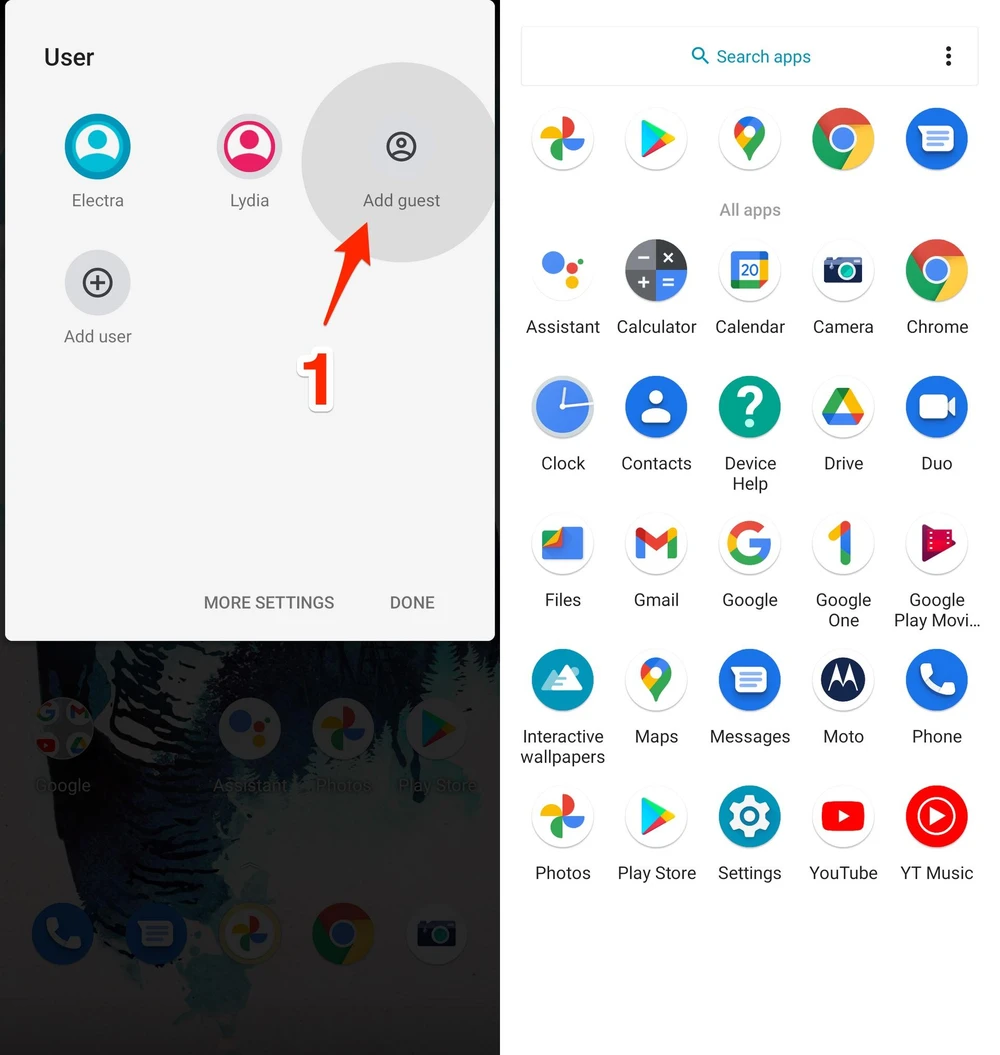 |
| Kích hoạt chế độ khách trên điện thoại Android. Ảnh: Makeuseoff |
Lúc này, điện thoại sẽ tự động thiết lập mọi thứ còn lại và chỉ cho phép tài khoản khách sử dụng một số ứng dụng mặc định, khả năng tùy chỉnh màn hình… và vài chức năng cơ bản khác.
Cách thứ hai là sử dụng tính năng Screen Pinning (ghim màn hình). Nói đơn giản, khi một ứng dụng được ghim trên màn hình, người khác sẽ chỉ tạm thời được phép sử dụng ứng dụng đó và không thể truy cập các ứng dụng khác.
Để kích hoạt, bạn hãy truy cập vào Settings (cài đặt), gõ vào khung tìm kiếm từ khóa Screen Pinning (hoặc ghim màn hình). Ngoài ra, người dùng cũng nên bật tùy chọn Ask for PIN before unpinning (hỏi mã PIN trước khi bỏ ghim) để tránh trường hợp người khác tự ý gỡ ứng dụng đã ghim.
Để ghim một ứng dụng bất kì, đầu tiên bạn cần mở ứng dụng đó. Tiếp theo, bấm vào tùy chọn Overview (tổng quan) để xem tất cả các ứng dụng đang mở, thao tác này có thể khác nhau tùy vào điện thoại bạn đang sử dụng. Cuối cùng, người dùng chỉ cần nhấn im lên ứng dụng cần ghim và chọn Pin (ghim).
 |
| Ghim ứng dụng bạn chỉ muốn người khác sử dụng. Ảnh: MINH HOÀNG |
Trong trường hợp muốn bỏ ghim, bạn chỉ cần thực hiện tương tự và nhập thêm mã PIN.
Cách hạn chế quyền truy cập trên iPhone
Trên iPhone cũng có một tính năng tương tự, nhưng nó được gọi là Guided Access (truy cập được hướng dẫn). Bạn có thể tìm thấy tính năng này trong Settings (cài đặt) - Accessibility (trợ năng) - Guided Access (truy cập được hướng dẫn).
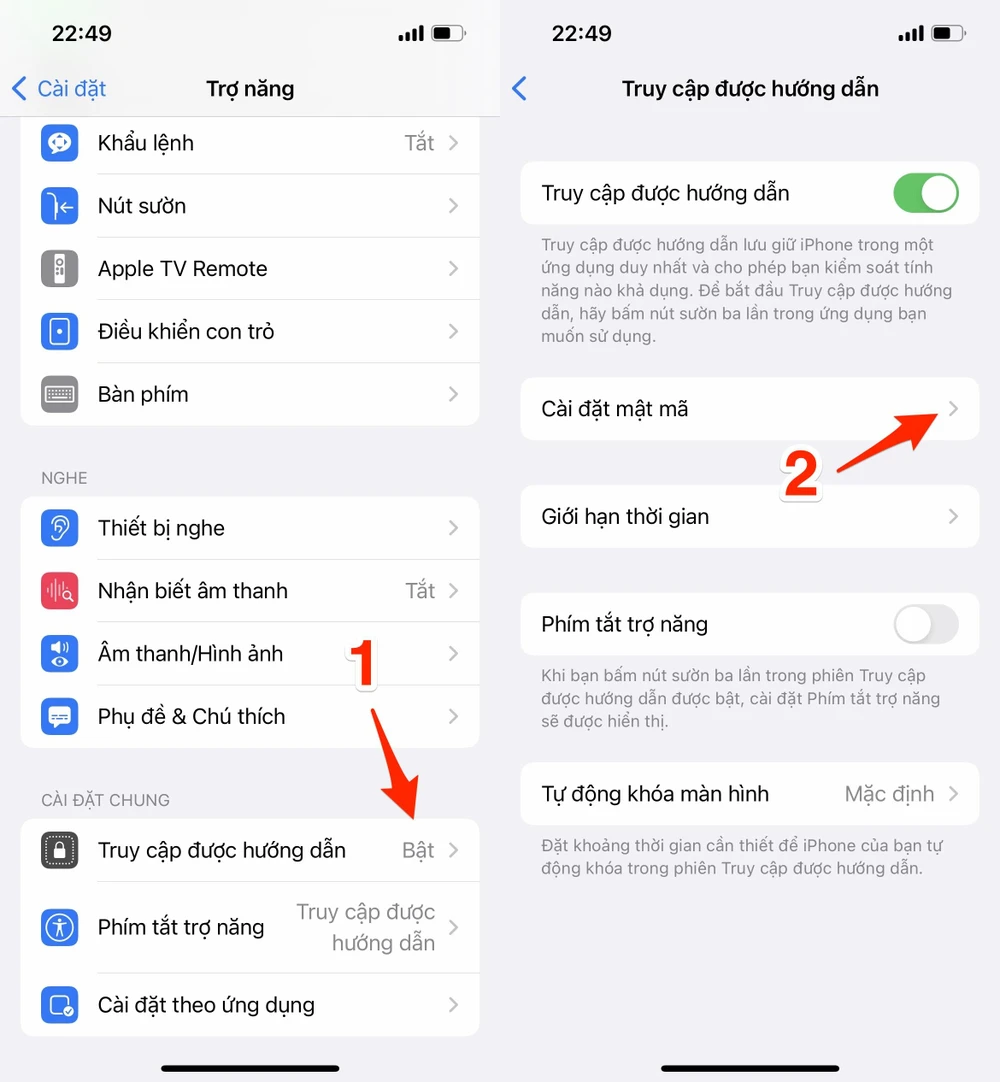 |
| Kích hoạt tính năng truy cập được hướng dẫn trên iPhone. Ảnh: MINH HOÀNG |
Tiếp theo, bạn hãy chọn Passcode settings (cài đặt mật mã) và thiết lập mật mã bảo vệ tương ứng hoặc sử dụng Face ID để tránh người khác thay đổi các thiết lập.
Cuối cùng, bạn chỉ cần mở ứng dụng cần thiết và nhấn nút Home 3 lần (hoặc nút nguồn), sau đó nhấn Start (bắt đầu). Kể từ lúc này, người khác sẽ chỉ có thể sử dụng ứng dụng mà bạn đã chỉ định mà không có bất kì quyền truy cập nào khác.
Hi vọng với 3 mẹo nhỏ mà Kỷ Nguyên Số vừa giới thiệu, bạn đọc có thể hạn chế tối đa việc bị rò rỉ dữ liệu nhạy cảm, mất tiền ngân hàng, ví điện tử… khi cho người khác mượn điện thoại.
Nếu cảm thấy hữu ích, bạn đừng quên chia sẻ bài viết cho nhiều người cùng biết hoặc để lại bình luận khi gặp rắc rối trong quá trình sử dụng.
